NESA009A november 2022 – march 2023 MSPM0G1105 , MSPM0G1106 , MSPM0G1107 , MSPM0G1505 , MSPM0G1506 , MSPM0G1507 , MSPM0G3105 , MSPM0G3106 , MSPM0G3107 , MSPM0G3505 , MSPM0G3506 , MSPM0G3507 , MSPM0L1105 , MSPM0L1106 , MSPM0L1303 , MSPM0L1304 , MSPM0L1305 , MSPM0L1306 , MSPM0L1343 , MSPM0L1344 , MSPM0L1345 , MSPM0L1346
2.5 移轉和移植範例
為了更熟悉 TI 生態系統並說明如何以最佳方式開始使用 MSPM0,本節內容會說明基本應用程式的逐步移轉程序。
為了示範從 STM32 移植到 MSPM0 的程序,本說明內容包含了使用現有 ST UART 範例作為起點,將基本低功耗 UART 監控應用程式從 STM32G0x 移植到 MSPM0 裝置的步驟。
步驟 1.選擇正確的 MSPM0 MCU
移轉的第一步是為應用程式選擇正確的 MSPM0 裝置。為達此目的,本指南的產品組合章節可用於選擇 MSPM0 系列。使用產品選擇工具縮小到特定裝置。STM32G0 和 MSPM0 共享 M0+ 內核,但也必須考慮記憶體大小、電源和關鍵周邊設備等功能。MSPM0 也提供許多針腳對針腳可調整選項,讓您能夠輕鬆調整為更大或更小的記憶體裝置、而不需變更系統中的其他任何項目。
為達到本範例之目的,我們選擇 MSPM0G3507 做為最適合其應用的產品。
步驟 2.選擇硬體並訂購 EVM
使用評估模組 (EVM) 可加快移轉程序。對於 MSPM0 MCU,LaunchPad 套件是可供開始使用的最簡單硬體。LaunchPad 套件隨附內建程式設計工具,其設計功用可加快開發速度,因此使用起來十分方便。
MSPM0G3507 具有可用於移植軟體的 LaunchPad 開發套件 (LP-MSPM0G3507)。
步驟 3.設定軟體 IDE 和 SDK
在移植軟體之前,必須選擇並設定軟體開發環境。节 2.1 顯示 MSPM0 支援的所有 IDE。移轉和移植過程與選擇的任何 IDE 相似。應該安裝最新版的 MSPM0 SDK。
在此範例中,TI 的 CCS 是選擇的 IDE。
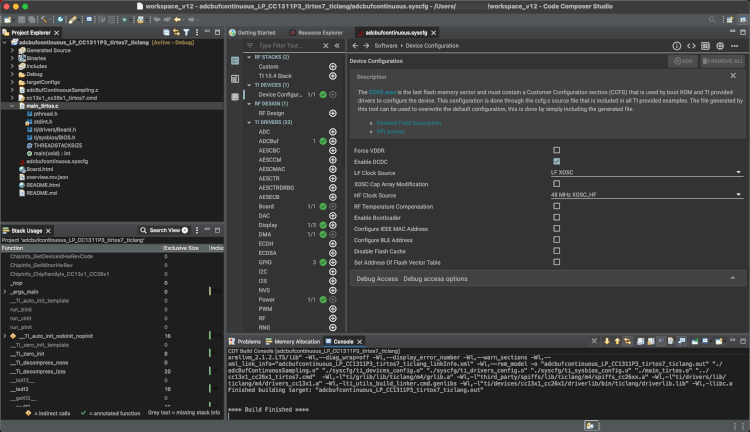 圖 2-5 Code Composer Studio IDE
圖 2-5 Code Composer Studio IDE步驟 4.軟體移植
環境準備好後,請開始使用 MSPM0 SDK。如前所述,MSPM0 SDK 與 STM32Cube 軟體套件相似。MSPM0 SDK 為軟體開發提供不同階層。MSPM0 TI 驅動程式的執行階層與 STM32Cube HAL 相似,而 MSPM0 DriverLib 與 STM32Cube 低階驅動程式不相上下。大多數 MSPM0 使用者都會發現,DriverLib 階層的軟體最適合他們的應用程式,因此大多數 MSPM0 軟體範例也都是以 DriverLib 為基礎。此範例使用 DriverLib。
移植專案時,其中一個選項是嘗試以同等的 MSPM0 DriverLib API 取代程式碼的每個區段,但這通常不是最簡單的路徑。一般而言,最好先了解移植的應用程式碼。然後從最接近的 MSPM0 範例專案開始修改專案,以符合原始程式碼功能。此程序使用 STM32CubeG0 的低功耗 UART 範例,如下所示。對於使用許多周邊設備的複雜專案,通常會對每個周邊設備重複一遍此程序。
步驟 4a:認識應用程式
以下描述摘自名爲 'LPUART_WakeUpFromStop_Init' 的 STM32CubeG0 的範例專案。
@par 範例說明
GPIO 和 LPUART 周邊設備的配置允許在 LPUART_RX 針腳上收到的字元從低功耗模式喚醒 MCU。此範例是以 LPUART LL API 為基礎。周邊設備初始化使用 LL 初始化功能來示範 LL init 用法。
LPUART 周邊設備配置爲異步模式 (9600 傳輸速率、8 個數據位元、1 個起始位元、1 個停止位元、無同位檢查)。
未使用硬體流量控制。
LPUART 時鐘以 HSI 為基礎。
執行範例:
從重設和系統配置啟動後,LED3 會在 3 秒內快速閃爍,然後 MCU 會進入「停止 0」模式 (LED3 關閉)。當 LPUART 在「停止 0」模式期後從 PC Com 連接埠 (例如:使用 HyperTerminal) 接收第一個字元時,MCU 會從「停止 0」模式喚醒。
已核取接收的字元值:
- 在特定的值 (「S」或「s」) 上,LED3 開啟,程序結束。
- 如果與「S」或「s」不同,程式會在 3 秒內快速閃爍 LED3,並再次進入「停止 0」模式,等待下一個字元喚醒。第一步是了解 MCU 的主要設定。這通常是時鐘速度和電源政策。此範例未指定一般時鐘頻率,因為唯一重要的設定是 UART 在低功率 Stop0 模式下運作。此設定表示低功耗 UART 時鐘以「HIS」或高速內部振盪器為基礎,意思是未使用外部晶體。UART 以 9600 傳輸速率、8 個數據位元、1 個啓動和停止位元、無同位檢查來執行。未使用硬體流程控制。應用端檢查要接收的「S」或「s」,並閃爍 LED。
步驟 4b:尋找最接近的 MSPM0 範例
下一步是了解 STM32G0 和 MSPM0 的 UART 模組之間的任何差異,然後在 MSPM0 SDK 中找出最接近的範例。這可以透過參閱节 4中的 UART 區段輕鬆完成。本節強調 UART 模組之間的差異,以及連結至 UART 相關的 MSPM0 SDK 程式碼範例。此範例的 SDK 中最接近的範例可能是 uart_echo_interrupts_standby,其中「當裝置處於待機模式時,UART RX/TX 回波使用中斷」。
此 MSPM0 範例類似,但與正在移植的範例不同。此範例將進入待機模式,這是比停止模式更低的功率模式。必須檢查 UART 通訊設定以及使用的 GPIO。最後,必須增加特定字元的監視應用層。
步驟 4c:匯入並修改範例
找到類似的範例後,開啟 CCS 並前往專案 > 匯入 CCS 專案... 匯入程式碼範例,並導覽至 MSPM0 SDK 範例資料夾。匯入範例。這是匯入的 uart_echo_interrupts_standby 範例。這是 SysConfig 專案,所以主要 C 檔案十分簡單。它會先呼叫 SysConfig driverlib 初始化,是由 SysConfig 自動產生的函數,用於配置裝置。接著會啟用 UART 中斷。最後會進入睡眠狀態等待任何 UART 交易。如果收到 UART 交易,就會立即回顯並喚醒資料。
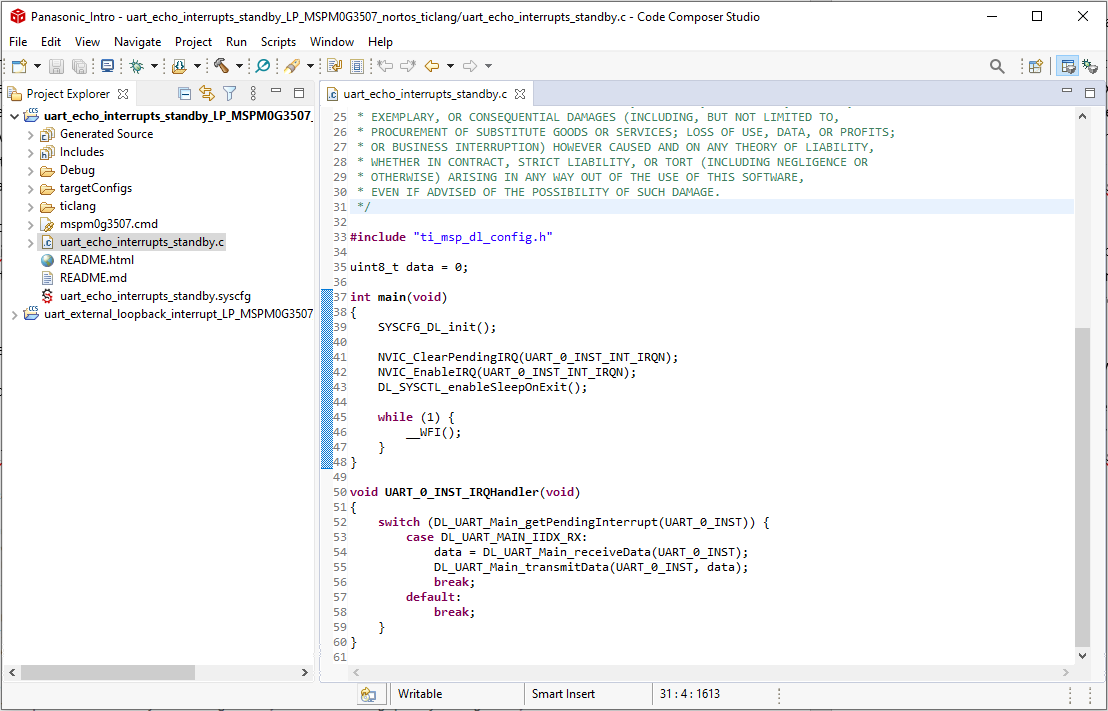 圖 2-6 uart_echo_interrupts_standby 範例
圖 2-6 uart_echo_interrupts_standby 範例若要查看 SysConfig 配置,請開啟 .syscfg 檔案,預設情況下在 SYSCTL 標籤處開啟該檔案。如需有關使用 SysConfig 的詳細指引,請參閱 MSPM0 SDK 中的 SysConfig 指南。
首先要注意的是電源政策。此 MSPM0 範例使用 Standby0 模式,但目標是使用 Stop0 模式。按下拉清單,選擇正確的低功耗模式。所有時鐘及振盪器也可在此標籤上配置,但目前仍可正常使用。
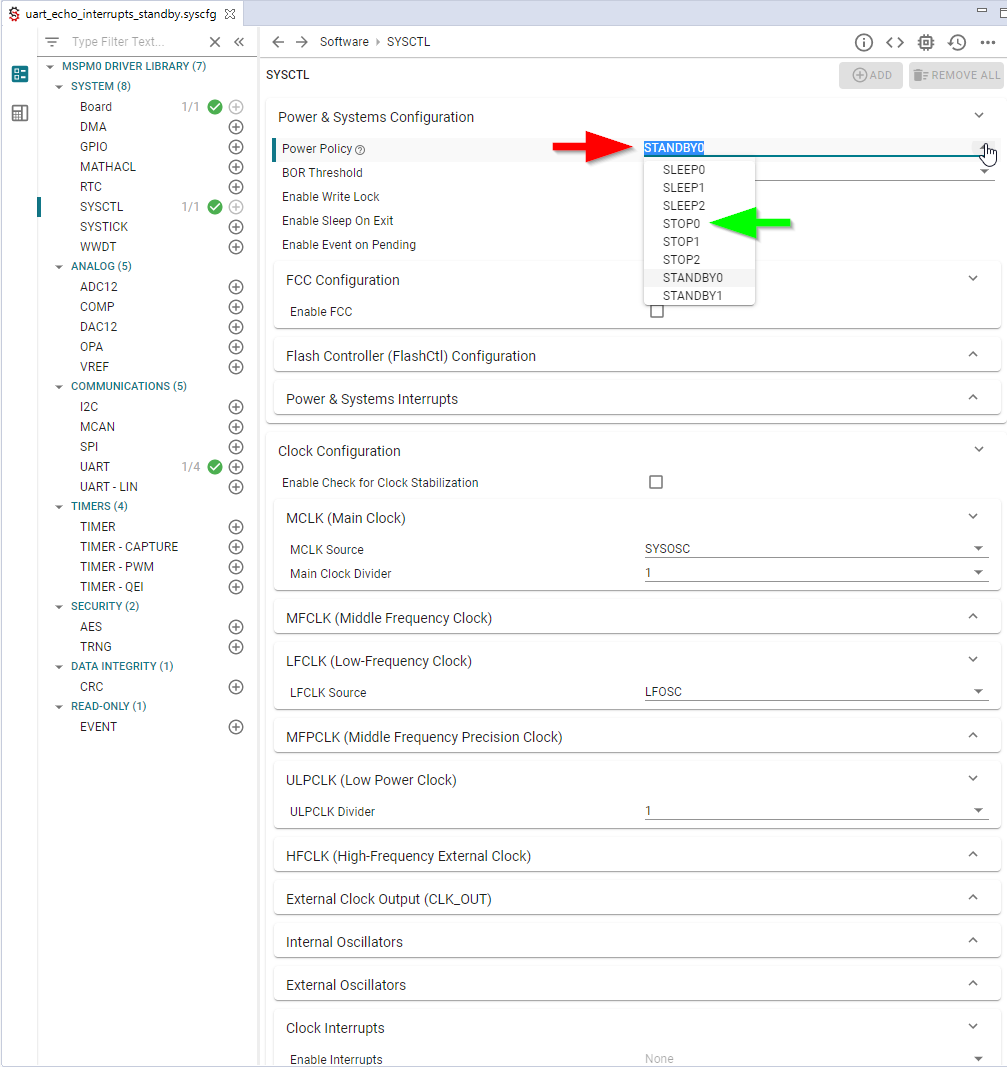 圖 2-7 功率模式配置
圖 2-7 功率模式配置接下來,檢查 UART 標籤上的 UART 通訊設定 (請參閱 圖 2-8)。在這種情況下,傳輸速率已設定爲 9600,其餘的通訊設定是正確的。接收中斷已啓用,並在主程式中使用。另外請按一下右上方的晶片圖示,並檢查 UART 的重點標示針腳,以檢查 UART 模組和使用的針腳。這裡沒有任何東西需要改變,因為這些都已經連接到 MSPM0G3507 LaunchPad 套件的後通道 UART。
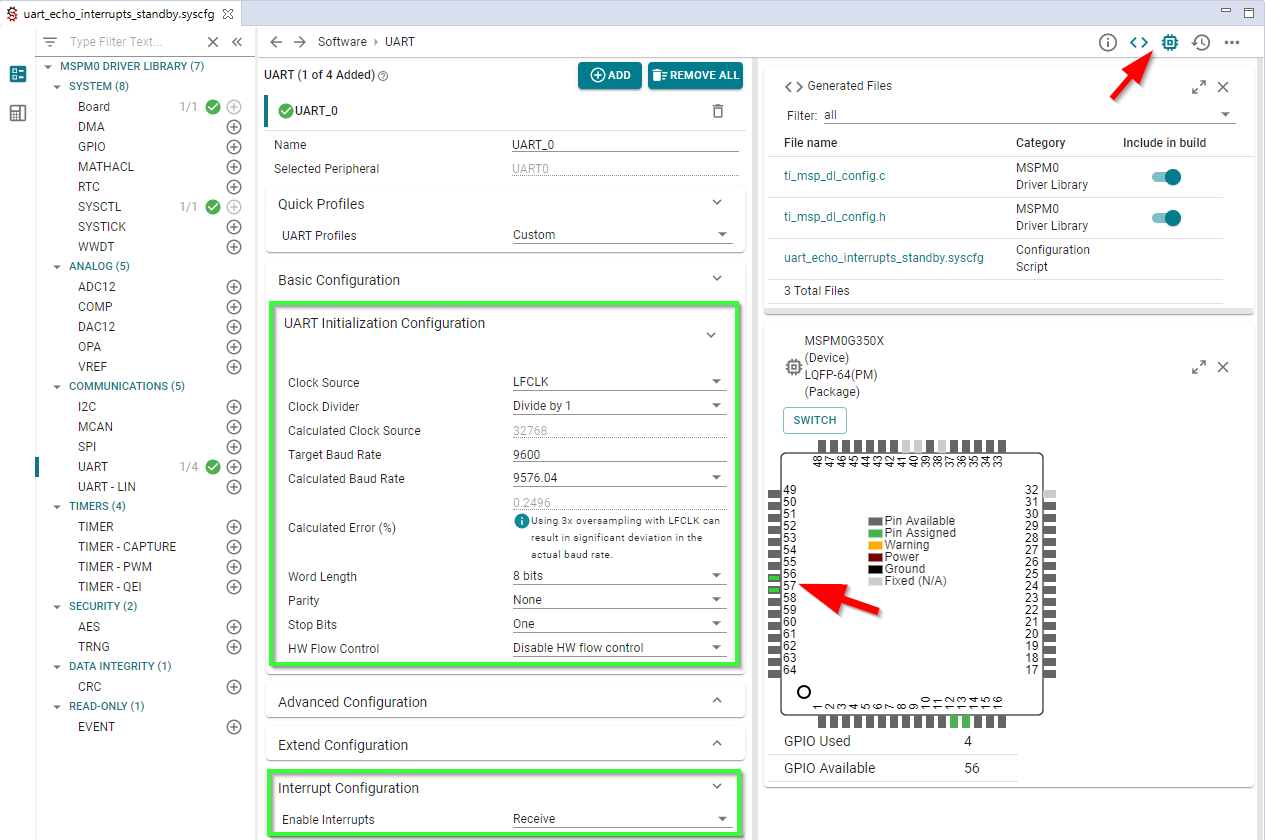 圖 2-8 UART 配置
圖 2-8 UART 配置此範例目前沒有爲驅動 LED 配置 GPIO,但可以輕鬆增加配置 (請參閱 圖 2-9)。可以透過使用頁面頂部的 +ADD 按鈕新增 GPIO。GPIO 連接埠和針腳可各自命名,在本例中各命名爲「LED」和「D」。此 GPIO 設定爲輸出,然後放置於連接埠 A 針腳 0 (PA0) 上。在 LaunchPad 套件上,此 GPIO 連結至簡單的紅色 LED。
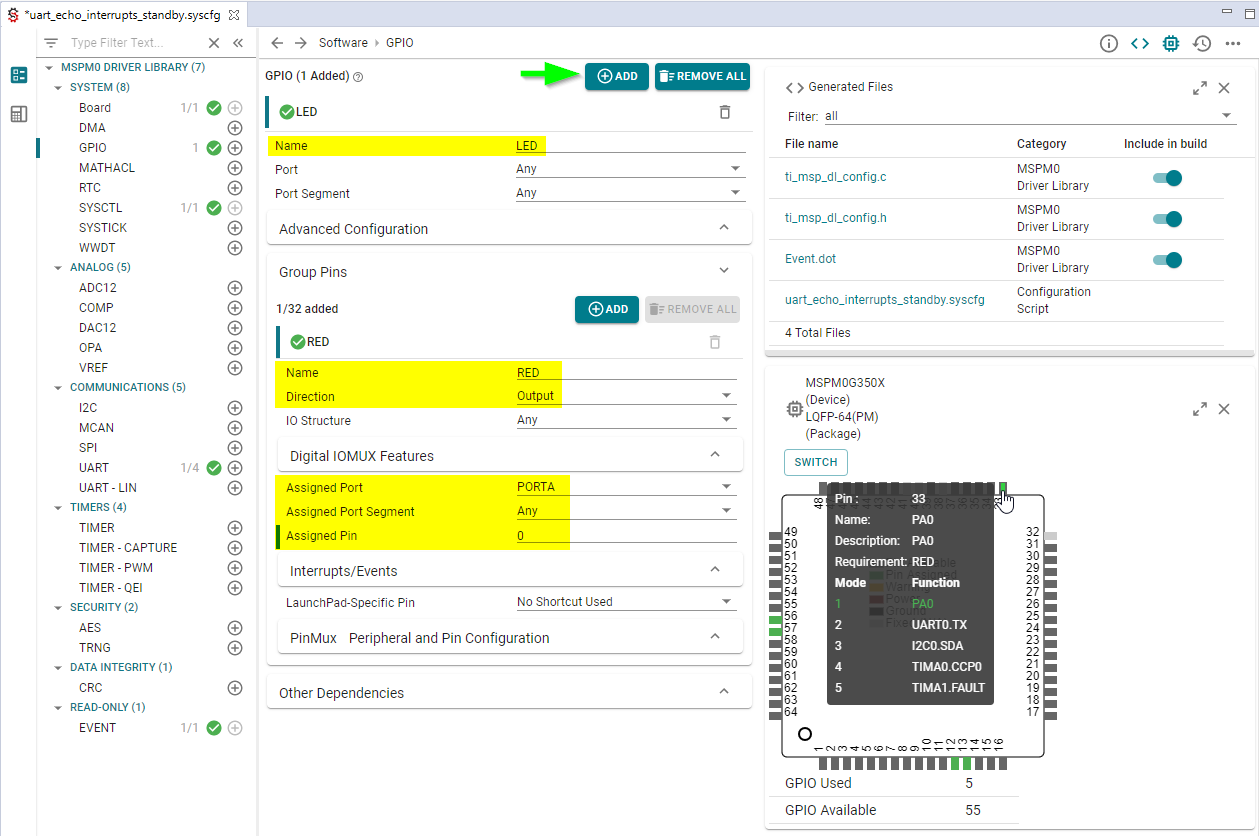 圖 2-9 GPIO 配置
圖 2-9 GPIO 配置儲存並重建專案時,SysConfig 會更新範例中的 ti_msp_dl_config.c 和 ti_msp_dl_config.h 檔案。此時,範例硬體配置已被修改以符合要移植的原始軟體的全部功能。唯一剩餘工作是應用層軟體檢查傳入的 UART 位元組並切換 LED。這是透過將少量程式碼移入主 C 檔案來完成的。
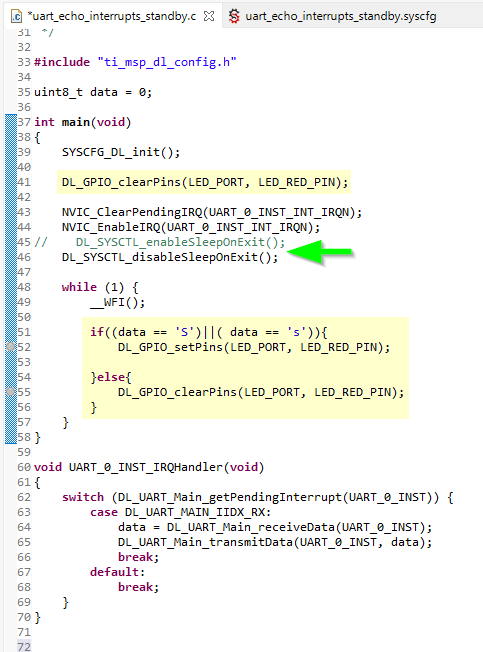 圖 2-10 應用程式碼的變更
圖 2-10 應用程式碼的變更對應用式碼進行兩次變更。首先,使用 DL_SYSCTL_disablesSleepOnExit() 以便在每個 UART RX 上短暫喚醒 MSPM0。接著,新增 UART RX 資料的簡易檢查,若收到「S」或「s」,代表紅色 LED 已開啟。其他任何功能都會關閉。
步驟 5:偵錯並驗證
以下圖形是從邏輯分析器所擷取,該分析器是以 9600 傳輸速率顯示 UART 通訊,且紅色 LED 正確地開啟和關閉。程式碼回應每個 UART 字元,但只有在收到正確的字元時才會開啟 LED。
 圖 2-11
圖 2-11  圖 2-12
圖 2-12 軟體已成功移植!如果這只是許多周邊設備的第一個,請繼續重複此程序,並使用 SysConfig 組合每個區塊。